WooCommerce
E-mailurile tranzacționale sunt o piesă cheie a procesului de realizare a comenzilor. Acestea vă actualizează clienții cu privire la starea comenzii lor, oferă informații valoroase despre politici și retururi și sunt oportunități de a încuraja vânzările repetate.
De fapt, e-mailurile tranzacționale primesc de patru până la opt ori mai multe deschideri și clicuri decât alte tipuri de e-mailuri, dar numai 70% dintre companii le personalizează.
Este clar că clienții apreciază e-mailurile tranzacționale. Dar dacă acestea sunt generice, este probabil ca cumpărătorii dvs. să arunce pur și simplu o privire asupra informațiilor de care au nevoie și să treacă mai departe. Aceasta este o mare oportunitate ratată!
Personalizarea conținutului e-mailurilor dvs. ajută la construirea încrederii clienților prin furnizarea de informații utile care le vor permite să profite la maximum de produsele dvs. Folosirea propriilor culori, fonturi și limbaj vă consolidează marca, oferă consistență și vă ajută să fiți ținut minte. Iar includerea produselor conexe și a codurilor promoționale poate duce chiar la achiziții suplimentare.
WooCommerce oferă o funcționalitate încorporată care trimite automat e-mailuri clienților în funcție de starea comenzii lor. Cum puteți să le adaptați pentru a se potrivi cel mai bine afacerii și brandului dumneavoastră?
Cum să vă editați e-mailurile tranzacționale
Pentru a vizualiza și actualiza setările de e-mail, conectați-vă la tabloul de bord al site-ului dumneavoastră. În meniul din stânga, faceți clic pe WooCommerce → Setări.
Acolo, veți găsi mai multe file de opțiuni în partea de sus. Faceți clic pe Emails pentru a vizualiza următoarele șabloane:
- New Order (Comandă nouă) – Trimisă administratorului magazinului pentru a-l notifica cu privire la o nouă comandă plasată pe site-ul său.
- Cancelled Order (Comandă anulată) – Trimisă administratorului magazinului pentru a-l notifica cu privire la o comandă anulată.
- Failed Order (Comandă eșuată) – Trimisă administratorului magazinului pentru a-l notifica cu privire la o comandă eșuată.
- Order On-Hold – Conține detaliile comenzii după ce a fost pusă în așteptare.
- Order Processing – Trimisă după o plată finalizată; conține detaliile comenzii.
- Order Completed – Trimisă clienților atunci când comenzile lor sunt marcate ca fiind finalizate; indică faptul că comanda a fost expediată.
- Order Refunded – Trimisă clienților atunci când o comandă este rambursată.
- Customer Invoice – Trimisă clienților; conține informații despre comandă și link-uri de plată.
- Customer Note – Trimisă atunci când o notă a clientului este adăugată în tabloul de bord.
- Password Reset (Resetare parolă) – Trimis unui client după ce acesta solicită resetarea parolei.
- New Account (Cont nou) – Trimis clientului atunci când acesta își creează un cont de client.
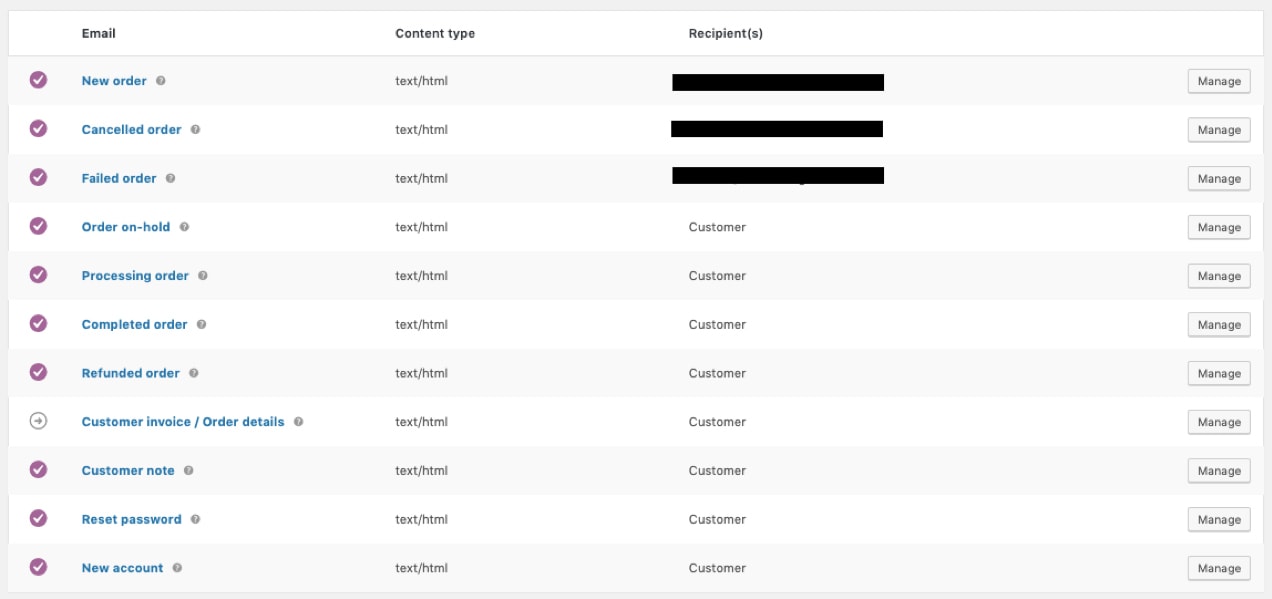
Click pe butonul Manage (Gestionare) din extrema dreaptă a șablonului de e-mail pe care doriți să îl editați. Acolo, puteți personaliza subiectul, titlul, conținutul și tipul e-mailului.
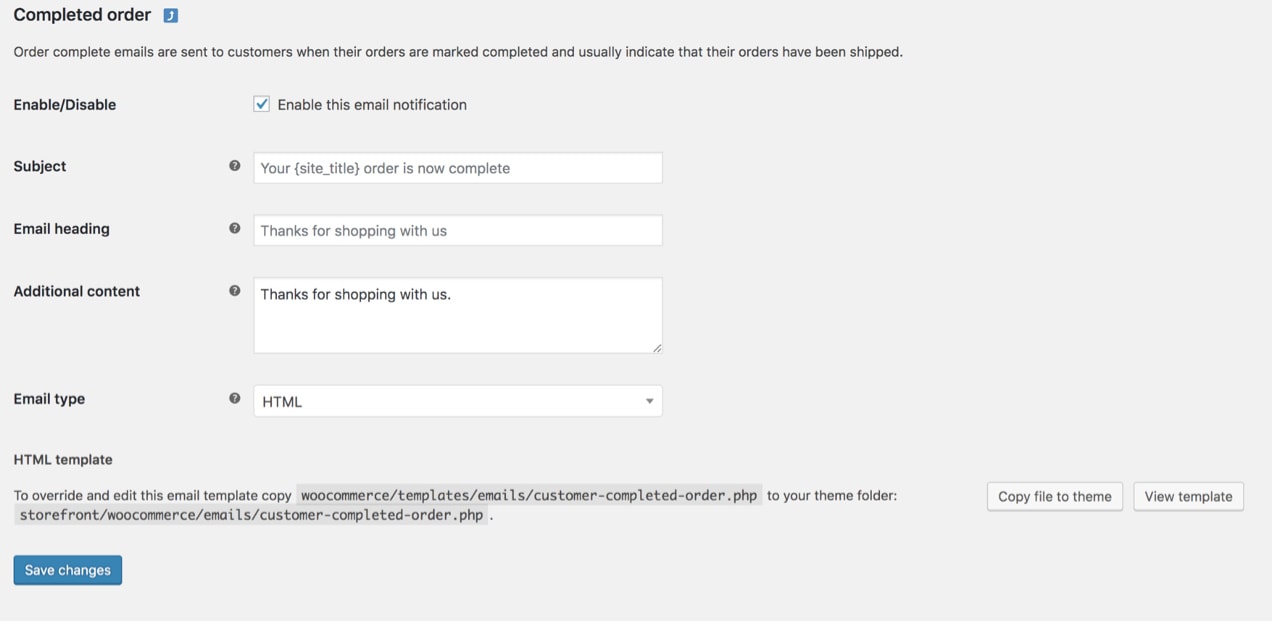
Câmpul Additional Content (Conținut suplimentar) poate fi deosebit de util pentru e-mailurile care sunt trimise clienților dumneavoastră, cum ar fi e-mailul de comandă finalizată. Adăugarea unei note speciale de mulțumire îi ajută pe cumpărătorii dvs. să se simtă apreciați și adaugă o notă de personalitate a mărcii.
Considerați, de asemenea, posibilitatea de a include linkuri către informații despre garanție, politici de returnare și alte documentații care se aplică tuturor produselor dvs. Clienții ar trebui să poată accesa cu ușurință tot ceea ce trebuie să știe după ce fac o achiziție.
Personalizări comune ale designului
Dacă defilați sub lista de șabloane de e-mail din Setări WooCommerce → E-mailuri, veți vedea opțiuni de personalizare globală pentru toate e-mailurile dvs. Rețineți că modificarea acestor opțiuni va actualiza toate șabloanele dvs. de e-mail dintr-o dată.
Puteți face modificări la:
- Header Image – O imagine pe care doriți să o afișați în partea de sus a tuturor e-mailurilor. S-ar putea să doriți să folosiți aici logo-ul dvs. sau alte imagini de marcă.
- Footer Text – Informații care se găsesc în partea de jos a fiecărui e-mail. Includeți un link către site-ul dvs. web și informații de contact pentru a facilita contactarea clienților dvs. de către aceștia.
- Culoare de bază – Culoarea utilizată pentru titlurile, linkurile și fundalul titlului e-mailului dvs.
- Culoare de fundal – Culoarea utilizată pentru fundalul e-mailului.
- Culoare de fundal a corpului – Culoarea fundalului conținutului e-mailului dvs.
- Body Text Color – Culoarea utilizată pentru tot conținutul scris al e-mailului.
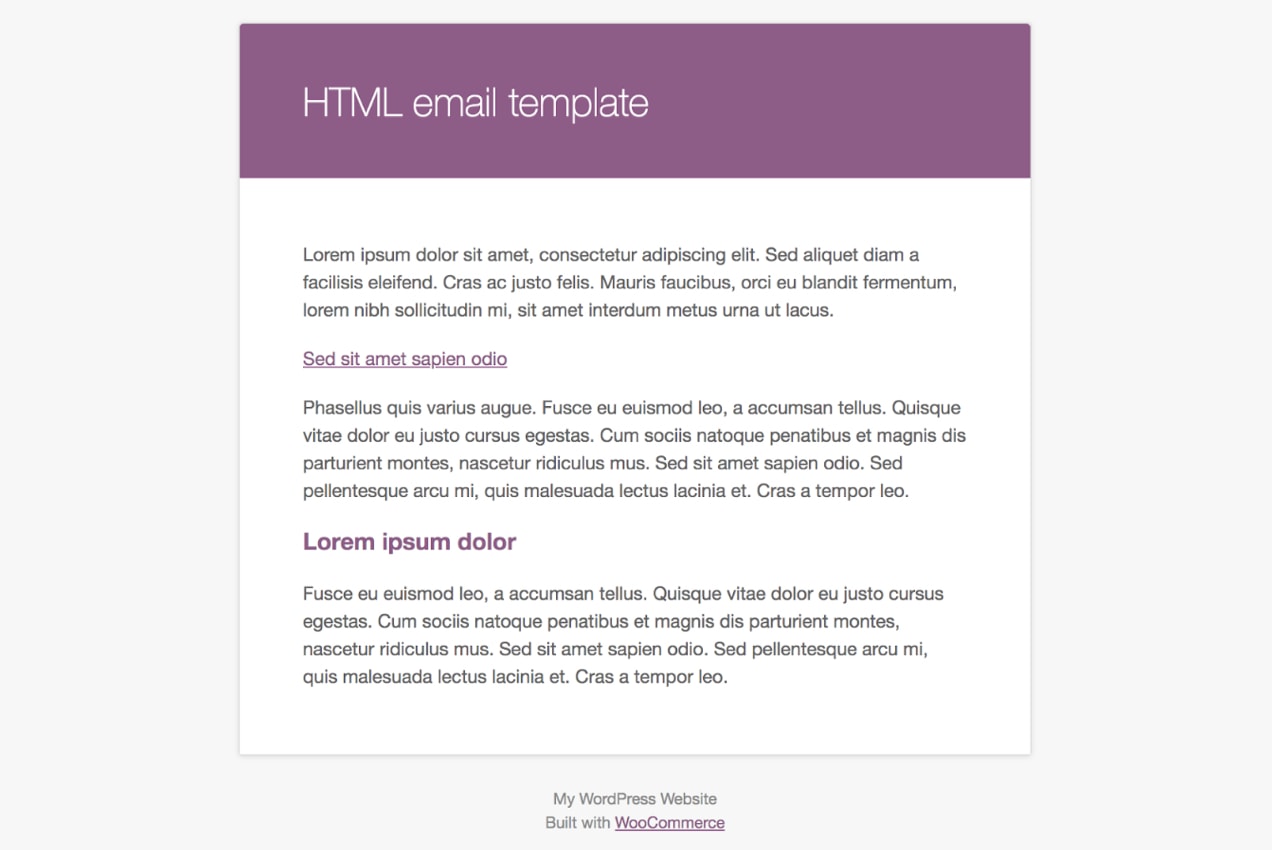
Click pe linkul care spune „click aici pentru a previzualiza șablonul de e-mail” pentru a previzualiza e-mailurile dvs. cu noile modificări.
Actualizarea elementelor precum culoarea și fontul pentru a se potrivi cu site-ul dvs. web și cu brandingul oferă o experiență mai transparentă pentru clienții dvs. La urma urmei, dacă site-ul dvs. web utilizează o schemă de culori albastru și galben, iar e-mailul pe care îl primește clientul dvs. este portocaliu, acesta ar putea fi confuz. Dacă un cumpărător știe la ce să se aștepte și se simte confortabil cu o marcă, este mai probabil să devină un client loial pe termen lung.
Adaugarea de informații specifice produsului
Dacă vindeți diferite tipuri de produse, este posibil să doriți să includeți informații specifice care se aplică fiecăruia dintre ele în e-mailurile dumneavoastră pentru clienți. Pentru a face acest lucru, mergeți la Products (Produse) și faceți clic pe Edit (Editare) sub produsul pe care doriți să îl modificați. Derulați în jos până la secțiunea Date produs și faceți clic pe Avansat. Acolo, veți vedea o căsuță goală în care puteți adăuga o Notă de achiziție.
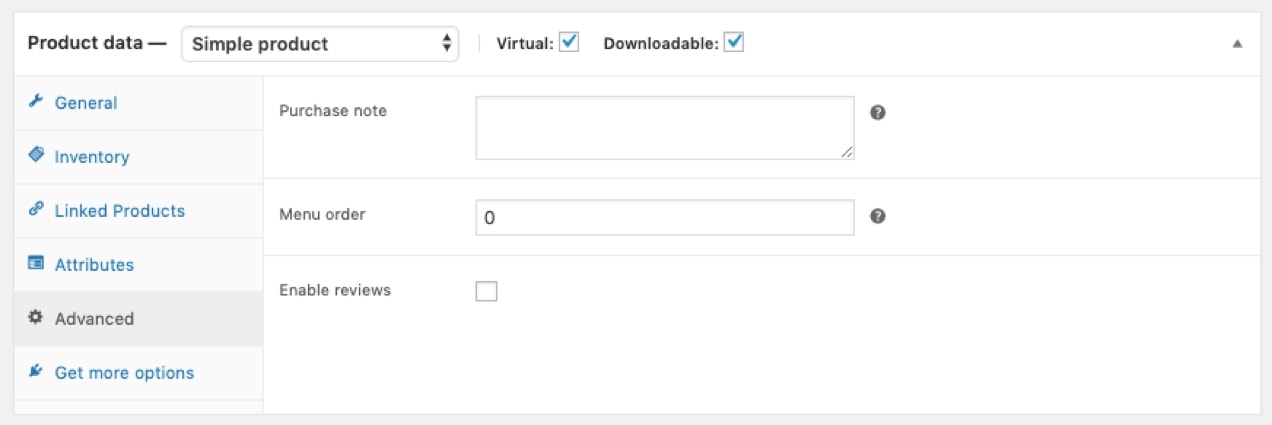
Notele de achiziție pot fi utilizate într-o varietate de moduri. Ați putea face un link către un manual de instrucțiuni în format PDF sau către o pagină la care clientul dvs. are acces special. Sau, ați putea include un cod de cupon pentru o reducere la următoarea lor achiziție. Scopul este să oferiți cât mai multe informații valoroase clienților dvs. astfel încât aceștia să îndrăgească produsele dvs. și să revină în continuare.
Editarea e-mailurilor cu WooCommerce Email Customizer
WooCommerce Email Customizer vă permite să aveți mai mult control asupra e-mailurilor dumneavoastră. Cu ajutorul personalizatorului, puteți schimba imaginea și culorile folosite în anteturile, corpul și subsolul e-mailurilor dvs.
Vă puteți previzualiza modificările în editorul live, dar țineți cont de faptul că această extensie personalizează designul emailurilor dvs. și nu textul sau conținutul.
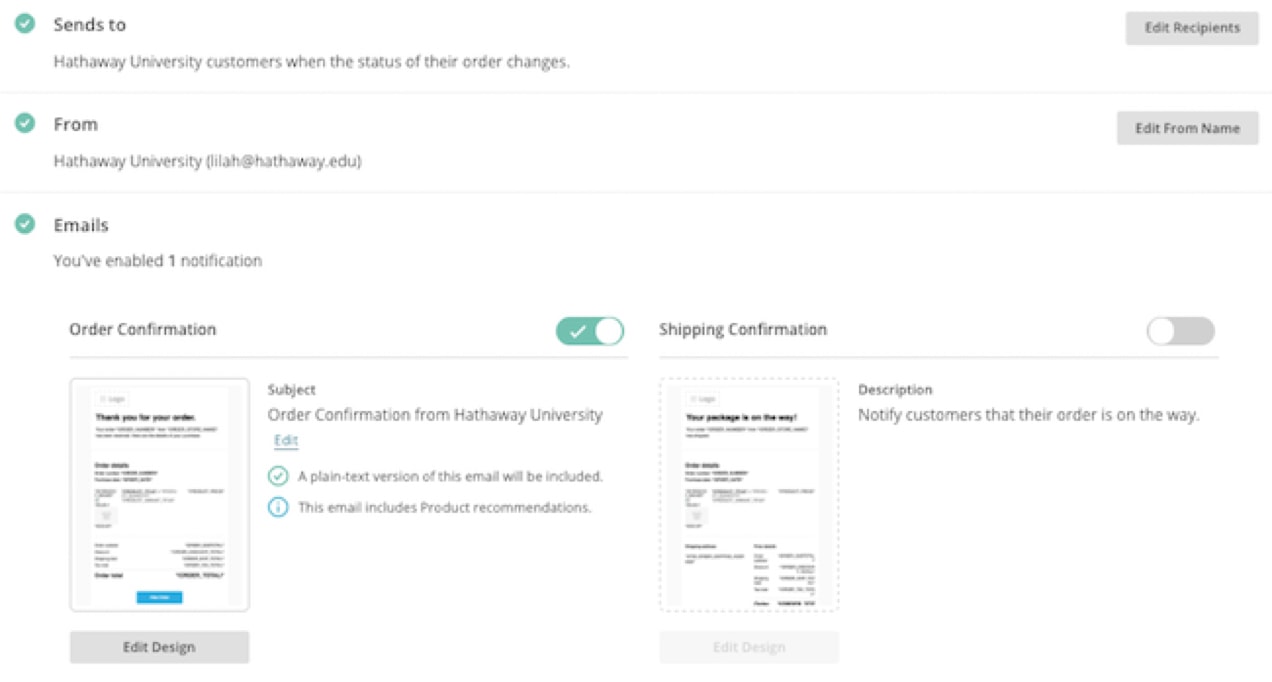
Personalizarea emailurilor cu Mailchimp
Se poate întâmpla uneori să doriți să faceți modificări mai ample la emailurile dvs. tranzacționale. Extensia Mailchimp pentru WooCommerce este o modalitate de a face acest lucru fără a atinge o linie de cod. În plus, puteți gestiona toate eforturile dvs. de marketing prin e-mail și e-mailurile tranzacționale într-un singur loc!
După ce ați achiziționat extensia:
- În partea stângă a tabloului de bord WordPress, faceți clic pe Plugins -> Add New.
- Selectați Upload Plugin → Choose File și adăugați fișierul ZIP pe care l-ați descărcat.
- Click Activate Plugin.
Apoi, veți fi redirecționat către pagina Settings, unde puteți sincroniza magazinul dvs. cu Mailchimp și seta opțiunile. Mailchimp oferă un tutorial complet care vă va ajuta să începeți.
După ce Mailchimp pentru WooCommerce este configurat, veți putea să:
- Personalizați notificările de comandă pentru a se potrivi cu culorile, fonturile și altele ale mărcii dvs.
- Configurați e-mailuri de coș abandonat.
- Să urmăriți și să segmentați clienții în funcție de istoricul și frecvența achizițiilor.
Segmentarea audiențeiMailchimp este una dintre cele mai valoroase metode de trimitere a e-mailurilor personalizate. Aceasta este o modalitate excelentă de a încuraja achiziții suplimentare pe baza produselor exacte pe care clienții dvs. le-au cumpărat deja. De fapt, vă puteți segmenta audiența în funcție de totalul comenzii, suma cheltuită de-a lungul vieții, data achiziției și multe altele.
De asemenea, puteți adăuga un bloc de coduri promoționale la e-mailurile dvs. Acest lucru încurajează achizițiile repetate prin oferirea unui stimulent sub forma unui cod promoțional. Cel mai bun loc pentru a include acest lucru este într-un e-mail tranzacțional care este trimis după ce comanda este livrată clientului dvs. și acesta a avut ocazia să vă încerce produsul. Dacă îl trimiteți prea devreme, s-ar putea ca aceștia să fie doar supărați că nu l-au putut folosi la achiziția lor inițială.
De ce este acest lucru atât de eficient? Să spunem că clientul dvs. își primește comanda, o deschide și este încântat. O folosește câteva zile și funcționează exact așa cum își dorește. Apoi, își deschide e-mailul și primește un mesaj cu o reducere sau transport gratuit la următoarea achiziție. Din moment ce produsul dvs. este deja top-of-mind, este mai probabil să comande altul pentru ei înșiși sau să cumpere unul ca și cadou.
Există nenumărate moduri în care puteți folosi Mailchimp pentru a vă personaliza e-mailurile și a le face cât mai eficiente posibil. Aflați mai multe despre opțiuni.
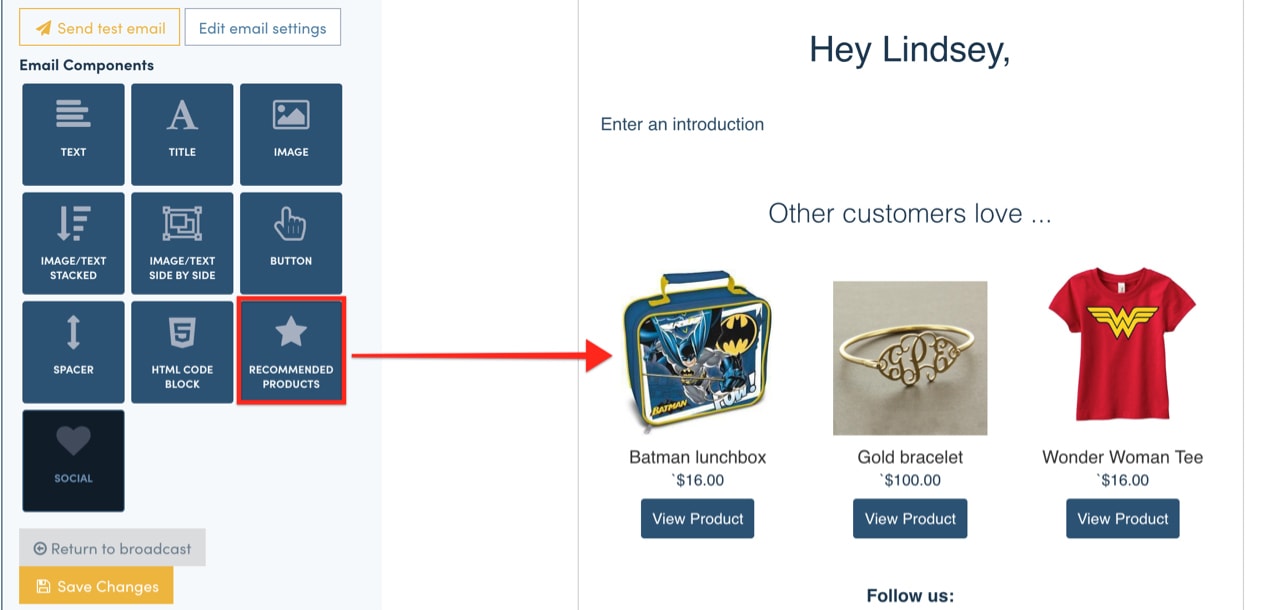
Personalizarea emailurilor cu Jilt
Jilt oferă o altă alternativă fără coduri pentru a vă personaliza emailurile WooCommerce. Editorul lor drag-and-drop simplifică procesul de design și vă permite să adăugați totul, de la informații standard de comandă la imagini, produse conexe, coduri de cupon și butoane.
După ce v-ați configurat contul gratuit Jilt și ați instalat extensia WooCommerce, puteți folosi Jilt pentru a crea segmente de audiență. Aceste segmente vă permit să:
- Să trimiteți notificări de expediere care sunt personalizate în funcție de locația cumpărătorului dvs. De exemplu, dacă clientul dvs. este internațional, ați putea dori să îi trimiteți informații despre procesul vamal.
- Personalizați e-mailurile de primire a comenzii astfel încât doar clienții care vin pentru prima dată să primească instrucțiuni pentru a începe.
- Includeți coduri promoționale speciale sau mesaje de mulțumire pentru clienții care cheltuiesc peste o anumită sumă sau care sunt „VIP”, cumpărători de lungă durată.
Opțiunile de personalizare sunt practic nelimitate și au fost concepute pentru a încuraja achizițiile repetate și pentru a oferi cel mai simplu proces de comandă posibil pentru clienții dvs. loiali.
Crearea de șabloane personalizate cu cod
Dacă sunteți dezvoltator sau vă simțiți confortabil să editați fișiere PHP, WooCommerce vă oferă tot ce aveți nevoie pentru a edita șabloane de e-mail tranzacționale.
În meniul din stânga din tabloul dvs. de bord WordPress, selectați WooCommerce → Setări. Apoi, faceți clic pe fila Emails din partea de sus. Găsiți e-mailul pe care doriți să îl personalizați și faceți clic pe butonul Manage (Gestionare) din extrema dreaptă. În partea de jos a acelei pagini, există o notă care vă spune ce șablon PHP este asociat cu acel e-mail.
Care e-mail tranzacțional este format dintr-o combinație de șabloane. Acest lucru vă permite un control mai mare asupra personalizării, astfel încât să puteți edita exact ceea ce aveți nevoie fără să vă ocupați de nimic altceva.
De exemplu, dacă doriți să editați doar antetul e-mailului, va trebui să faceți modificări doar în fișierul email-header.php. Pentru modificări în footer, veți lucra cu email-footer.php. Pentru a edita un șablon de e-mail specific, cum ar fi factura clientului, veți modifica customer-invoice.php.
Să spunem că doriți să schimbați culoarea oricăror linkuri incluse în e-mailurile dumneavoastră:
- Copiați fișierul găsit la
wp-content/plugins/woocommerce/templates/emails/email-styles.phpîn tema copil a magazinului dumneavoastră. Rețineți că dacă personalizați tema părinte și nu tema copil, orice modificare va fi suprascrisă cu actualizările temei. - Căutați clasa „link” în fișierul copiat.
- Editați codul pentru a schimba culoarea link-ului.
.link {color: #a4bf9a;}Există nenumărate personalizări pe care le puteți face. Pentru a afla mai multe informații despre structura șablonului pentru e-mailurile WooCommerce, consultați documentația Template Structure.
WooCommerce Hooks
WooCommerce Hooks sunt o modalitate excelentă de a adăuga conținut suplimentar la aspectul e-mailurilor dumneavoastră. Rețineți că cârligele vă vor permite să adăugați conținut, dar nu să modificați textul existent. Pentru a modifica textul, consultați secțiunea de mai sus despre personalizarea șabloanelor.
Adaugați fragmentele de mai jos în fișierul functions.php al temei dvs. copil. Cârligele pe care le utilizați depind de ceea ce doriți să adăugați și de locul în care doriți să plasați conținutul.
După antet:
Pentru a adăuga conținut suplimentar sub antet, utilizați cârligul woocommerce_email_header( $email_heading, $email ):
<?phpadd_action( 'woocommerce_email_header', 'mm_email_header', 10, 2 );function mm_email_header( $email_heading, $email ) { echo "<p> Thanks for shopping with us. We appreciate you and your business!</p>";}După tabel:
Pentru a adăuga conținut suplimentar sub tabelul de comenzi, utilizați cârligul woocommerce_email_after_order_table ($order, $sent_to_admin, $plain_text, $email):
<?phpadd_action( 'woocommerce_email_after_order_table', 'mm_email_after_order_table', 10, 4 );function mm_email_after_order_table( $order, $sent_to_admin, $plain_text, $email ) { echo "<p> Hey! Thanks for shopping with us. As a way of saying thanks, here's a coupon code for your next purchase: FRESH15</p>";}Peste foaia de subsol:
Pentru a adăuga conținut suplimentar deasupra footer-ului, utilizați cârligul woocommerce_email_footer($email):
<?phpadd_action( 'woocommerce_email_footer', 'mm_email_footer', 10, 1 );function mm_email_footer( $email ) { ?><p><?php printf( __( 'Thank you for shopping! Shop for more items using this link: %2$s', 'woocommerce' ), get_bloginfo( 'name', 'display' ), '<a href="' . get_permalink( wc_get_page_id( 'shop' ) ) . '">' . __( 'Shop', 'woocommerce' ) . '</a>' ); ?></p><?php}Nota: Aceste cârlige și opțiuni de personalizare sunt strâns legate de tema pe care o utilizați din cauza locației fișierului functions.php din cadrul fișierelor temei dvs. Dacă vă schimbați tema, va trebui să mutați fișierele șablon modificate sau cârligele în noua temă.
Pentru mai multe informații despre cârlige, citiți documentația noastră WooCommerce Hooks..
Începeți să vă personalizați e-mailurile
Personalizarea designului și a conținutului e-mailurilor vă ajută să vă actualizați cu mai mult succes clienții cu privire la progresul comenzii, să promovați conștientizarea mărcii și să încurajați vânzările repetate. Indiferent de nivelul de experiență în codare pe care îl aveți, WooCommerce oferă o varietate de modalități de a face modificările de care aveți nevoie.
.